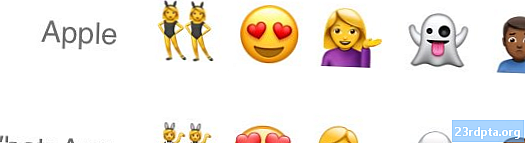Kandungan
- Masalah # 2 - Fitbit tidak menerima pemberitahuan dari peranti Android
- Masalah # 3 - Fitbit tidak mengenakan bayaran dengan betul
- Masalah # 4 - Masalah dengan Quick View dan ketuk pengiktirafan
- Masalah # 5 - Fitbit tidak mengemaskini dengan betul
- Masalah # 6 - Penggera senyap Fitbit berhenti berfungsi
- Masalah # 7 - Putar band Fitbit
- Bagaimana untuk memulakan semula peranti Fitbit anda

Penjejak Fitbit disegerakkan dengan peranti Android melalui Bluetooth, dan malangnya teknologi kadang-kadang tidak boleh dipercayai. Jika anda menghadapi masalah menyegerakkan data dari Fitbit anda ke peranti Android anda, penyelesaian anda mungkin terletak di menu Tetapan apl Fitbit anda.
Penyelesaian yang berpotensi:
- Pastikan apl Fitbit dipasang pada telefon Android anda. Anda juga perlu pastikan telefon anda telah dihidupkan oleh Bluetooth (Tetapan> Bluetooth> Aktif), dan anda hanya cuba menyambungkan Fitbit anda ke satu telefon atau tablet yang dibolehkan Bluetooth.
- MemastikanSentiasa Bersambung pilihan dalam apl Fitbit dihidupkan. Untuk melakukan ini, buka aplikasi Fitbit, pilihAkaun, pilih tracker anda, kemudian tatal ke bawah dan pastikan yangSentiasa Bersambung togol dihidupkan.
- MemastikanSinkron Semua Hari pilihan dalam apl Fitbit dihidupkan. Untuk melakukan ini, buka aplikasi Fitbit, pilihAkaun, pilih tracker anda, kemudian pastikanSinkron Semua Hari togol dihidupkan.
- Cuba alih keluar dan tambah semula peranti Fitbit anda dari akaun Fitbit anda. Buka aplikasi Fitbit, pilihAkaun, pilih tracker anda, kemudian ketik ikon sampah di penjuru kanan sebelah atas. Pilihtidak sepadan. Anda kemudian boleh memasangkan peranti Fitbit anda dengan akaun Fitbit anda.
- Jika telefon pintar anda menjalankan Android 6.0 Marshmallow atau yang lebih baru, anda mungkin perlu memberi kebenaran aplikasi Fitbit secara manual untuk mengimbas peranti Bluetooth.
- Untuk melakukannya, pergi ke menu Tetapan telefon anda, kemudian pilihAplikasi & pemberitahuan, pilihFitbit aplikasi, kemudian pilihKebenaran. Sebaik sahaja anda berada di sana, hidupkan izin Lokasi togol.
- Di samping itu, perkhidmatan lokasi telefon anda perlu dihidupkan untuk mengimbas peranti Bluetooth. Untuk melakukannya, pergi ke menu Tetapan telefon anda, kemudian pilih Keselamatan & lokasi, kemudianLokasi. Sebaik sahaja anda berada di sana, aktifkan togol Lokasi.
- Anda mungkin perlu memaksa berhenti aplikasi Fitbit. Dari peranti mudah alih anda, pergi keTetapan> Aplikasi> Fitbit> Hentikan Pasukan.
- Cuba nyahaktifkan Bluetooth dan hidup semula. Dari peranti mudah alih anda, pergi keTetapan> Bluetooth, kemudian putarkan togol Bluetooth padam kemudian pada.
- Cuba mulakan semula peranti mudah alih anda.
- Sekiranya gagal, cuba uninstall dan pasang semula aplikasi Fitbit.
Masalah # 2 - Fitbit tidak menerima pemberitahuan dari peranti Android

Balas Google Allo Smart pada Versa
Kadang-kadang pelacak Fitbit tidak akan menerima pemberitahuan dari peranti Android. Sekiranya ini berlaku kepada anda, anda mungkin perlu memulakan semula tracker kecergasan atau kekacauan anda dengan tetapan Bluetooth telefon anda.
Penyelesaian yang berpotensi:
- Pertama, pastikan anda berada dalam lingkungan 20 kaki dari peranti mudah alih anda. Seperti yang dinyatakan sebelum ini, pengesan Fitbit menyambung ke telefon pintar melalui Bluetooth, jadi anda perlu memastikan anda berada dalam lingkungan untuk terus berhubung. Jika tracker dan peranti mudah alih anda terlalu jauh dari satu sama lain, anda tidak akan menerima pemberitahuan atau mereka mungkin ditangguhkan.
- Pastikan anda tidak mempunyai peranti Bluetooth lain yang disambungkan ke telefon pintar anda. Ini boleh menyebabkan gangguan yang menghalang pemberitahuan daripada muncul pada tracker Fitbit anda.
- Jika anda menerima pemberitahuan tertunda pada Fitbit anda, sambungan Bluetooth anda mungkin tidak stabil. Dari apl Fitbit, pilihAkaun, pilih tracker anda, kemudianPemberitahuan panggilan dan teks, kemudian pastikan yangDayakan Widget Pemberitahuan dihidupkan.
- Pengguna Fitbit Surge: sapu keTetapan dan pastikanPemberitahuan ditetapkan untukPada.
- Pengguna Fitbit Blaze: tahan butang atas kanan selama beberapa saat dan pastikanPemberitahuan ditetapkan untukPada.
- Pastikan telefon pintar anda tidak masukJangan ganggu mod.
- Anda mungkin perlu memaksa berhenti aplikasi Fitbit. Dari peranti mudah alih anda, pergi keTetapan> Aplikasi> Fitbit> Hentikan Pasukan.
- Cuba nyahaktifkan Bluetooth dan hidup semula. Dari peranti mudah alih anda, pergi keTetapan> Bluetooth, kemudian putarkan togol Bluetooth padam kemudian pada.
- Cuba mulakan semula peranti mudah alih anda.
- Cuba mulakan semula peranti Fitbit anda. Untuk arahan bagaimana untuk melakukannya, panduan boleh didapati di bawah.
- Sekiranya gagal, cuba uninstall dan pasang semula aplikasi Fitbit.
Masalah # 3 - Fitbit tidak mengenakan bayaran dengan betul

Tiada siapa yang suka bangun pada waktu pagi untuk Fitbit yang mati. Jika tracker Fitbit anda tidak dicas dengan betul, anda mungkin perlu menukar kabel pengecasan atau membersihkan peranti anda.
Penyelesaian yang berpotensi:
- Pastikan tracker Fitbit dan kabel pengecasan anda bersih. Habuk dan serpihan boleh terkumpul dari masa ke masa, yang boleh menghalang peranti daripada mengecas dengan betul. Berikut adalah panduan bagaimana untuk membersihkan tracker anda.
- Cuba pasang pengecas Fitbit anda ke port USB yang berbeza. Menggunakan pengecas dinding bersertifikat UL akan berfungsi, seperti input USB mudah pada komputer.Fitbit anda mungkin tidak mengenakan bayaran dengan betul jika anda menggunakan hab USB.
- Pastikan peranti pin Fitbit anda betul-betul berbaris pada kabel pengecasan. Jika pin pengecasan pada peranti Fitbit anda tidak sempurna berbaris pada pengecas anda, peranti anda tidak akan dicas dengan betul. Kami mendapati ini menjadi perkara biasa semasa mengecas Alta.
- Anda mungkin perlu memulakan semula peranti Fitbit anda. Untuk arahan bagaimana untuk melakukannya, panduan boleh didapati di bawah.
- Sekiranya anda perasan pengecas Fitbit anda sedikit memukul, anda mungkin perlu menggantikannya. Anda boleh membeli pengecas baru di laman web Fitbit.
Masalah # 4 - Masalah dengan Quick View dan ketuk pengiktirafan

Kebanyakan peranti Fitbit yang terbaru datang dengan ciri yang dipanggil Quick View, yang membolehkan anda hanya menaikkan pergelangan tangan anda untuk membangunkan paparan. Sesetengah peranti ini - seperti Alta, Charge 2, dan HR Charge - juga dilengkapi dengan paparan yang didayakan dengan paip, bermakna anda tidak boleh melangkau melalui menu seperti yang anda lakukan pada peranti skrin sentuh biasa. Sebaliknya, apa yang diperlukan adalah ketuk mudah berhampiran atau pada paparan untuk menggeser statistik harian anda.
Malangnya, ramai pengguna Fitbit mendakwa mempunyai masalah dengan Paparan Pantas dan ketik pengiktirafan terlalu lambat untuk bertindak balas. Sekiranya anda berada di bot ini, jawapannya mungkin terletak di menu Tetapan apl Fitbit anda.
Penyelesaian yang berpotensi untuk masalah Pantas Pantas:
- Untuk Pantas Pantau berfungsi dengan betul, peranti Fitbit anda perlu mengetahui pergelangan tangan mana yang dipakai, dan sama ada anda tangan kanan atau tangan kiri. Untuk memeriksa sama ada masalah ini, buka aplikasi Fitbit, pilihAkaun, pilih tracker anda, kemudian pastikan toggle View Pantas dihidupkanpada.
- Pada skrin yang sama, anda akan melihat pilihan untuk menukar penempatan pergelangan tangan anda dan "tangan". Pastikan anda memakai Fitbit pada pergelangan tangan yang betul, dan anda telah memilih sama ada anda betul atau tangan kiri. Ini akan memberi kesan besar sama ada Pantas View berfungsi dengan baik atau tidak.
Penyelesaian yang berpotensi untuk masalah pengenalan ketuk:
- Pastikan anda mengetuk peranti Fitbit anda di tempat yang betul. Fitbit mengesyorkan agar menuju ke bahagian bawah paparan, di mana tracker memenuhi band. Juga, pastikan anda tidak mengetuk terlalu keras atau terlalu lembut.
- Jika terdapat kelewatan kedua-dua dari masa anda mengetuk peranti anda, itu normal. Pastikan anda memberi masa peranti anda untuk bertindak balas. Jika anda menghadapi masalah dengan pengiktirafan paip, cuba perlahan keran anda.
Masalah # 5 - Fitbit tidak mengemaskini dengan betul

Sesetengah orang mempunyai masalah mengemas kini firmware peranti Fitbit mereka. Jika ini berlaku kepada anda, anda mungkin perlu memulakan semula tracker anda atau cuba penyegerakan dengan peranti mudah alih atau komputer lain.
Penyelesaian yang berpotensi:
- Cuba mulakan semula peranti Fitbit anda. Untuk arahan bagaimana untuk melakukannya, panduan boleh didapati di bawah.
- Selepas itu, cuba sekali lagi mengemas kini peranti anda. Jika masih tidak berfungsi, cuba mulakan semula peranti mudah alih anda.
- Jika anda cuba menyegerakkan Fitbit anda dengan peranti mudah alih anda, cuba alih keluar sambungan Bluetooth dari peranti mudah alih anda.
- Untuk melakukan ini, pergi ke Bluetooth dalam menu tetapan peranti mudah alih anda, cari peranti Fitbit anda, kemudian pilihLupakan.
- Anda mungkin perlu cuba mengemas kini Fitbit anda melalui peranti mudah alih atau komputer lain. Untuk melakukannya pada komputer, pergi ke pautan ini, log masuk ke akaun Fitbit anda dan cuba mengemas kini firmware anda.
- Jika anda masih tidak boleh mengemas kini, cuba alih keluar peranti Fitbit anda dari akaun Fitbit anda.
- Jika anda menggunakan peranti mudah alih, pergi keAkaun >> Alih keluar peranti ini.
- Jika anda menggunakan laman web Fitbit, log masuk ke akaun anda, klik ikon gear di bahagian atas kanan skrin anda, kemudian klikTetapan> Peranti >> Alih keluar peranti ini dari akaun anda.
- Seterusnya, anda perlu menambah tracker anda kembali ke akaun Fitbit anda. Di bawah bahagian Akaun aplikasi Fitbit, pilihSediakan Peranti dan ikuti arahan. Setelah peranti anda disambung semula, ketikMengemas kini sekarang.
Masalah # 6 - Penggera senyap Fitbit berhenti berfungsi

Kebanyakan peranti Fitbit mempunyai keupayaan untuk membangunkan anda pada waktu pagi melalui penggera senyap. Sekiranya penggera senyap anda tidak berfungsi, sayangnya tidak satu tan pilihan. Anda perlu menyemak motor Getaran Fitbit anda menggunakan langkah-langkah di bawah. Jika itu tidak berfungsi, Fitbit mengesyorkan anda menghubungi Sokongan Pelanggan.
Penyelesaian yang berpotensi:
- Pertama, pastikan anda mempunyai set penggera senyap pada peranti Fitbit anda. Untuk melakukan ini, buka aplikasi Fitbit, pilihAkaun, pilih peranti Fitbit anda, kemudian pilihPenggera senyap.
Jika itu bukan masalah, inilah cara untuk menguji motor Getaran Fitbit anda:
- Caj Fitbit 3 - Hanya tekan butang sebelah pada Caj 3 anda semasa ia dihidupkan. Pelacak anda perlu bergetar.
- Fitbit Versa - Pada Versa anda, leret ke atas dan pilih pilihan Pemasa. Ketik Jam randik, kemudian ketik ikon Main. Pelacak anda perlu bergetar.
- Fitbit Ionic - Dari jam jam utama, tekan dan tahan butang di sebelah kiri. Pelacak anda perlu bergetar dua kali.
- Sebagai alternatif, anda boleh meleret kePemasa skrin, ketuknya, kemudian ketik ikon mainkan. Pelacak anda perlu bergetar.
- Fitbit Ace - Klip Ace anda ke kabel pengecasan, dan pastikan kabel dipasang ke port USB pada komputer anda. Tekan butang pada kabel pengecasan untuk memeriksa getaran.
- Fitbit Blaze - Leret ke atas Pemasa skrin, kemudian ketiknya. KetikJam randik, kemudian ketik ikon mainkan. Pelacak anda perlu bergetar.
- Fitbit Alta - Klip Alta anda ke kabel pengecasan, dan pastikan kabel dipasang ke port USB pada komputer anda. Tekan butang pada kabel pengecasan untuk memeriksa getaran.
- Fitbit Alta HR - Klip Alta HR anda ke kabel pengecasan, dan pastikan kabel dipasang ke dalam port USB pada komputer anda. Tekan butang pada kabel pengecasan untuk memeriksa getaran.
- Charge Fitbit 2 - Pasang Caj anda 2 ke kabel pengecasan, dan pastikan kabel dipasang ke port USB pada komputer anda. Pelacak anda perlu bergetar apabila anda menyambungkan kabel.
- Fitbit Charge and Charge HR - Tekan dan tahan butang sebelah pada tracker anda untuk memasuki mod latihan. Pelacak anda perlu bergetar.
- Fitbit Flex 2 - Palamkan kabel pengecasan anda ke port USB pada komputer anda, kemudian keluarkan tracker dari gelang lengan. Tekan pelacak ke dalam kabel pengecasan. Pelacak anda perlu bergetar.
- Fitbit Flex - Ketik di bawah baris lampu pada peranti Flex anda. Anda harus merasakan pengesan anda bergetar dan masuk ke mod tidur.
- Fitbit Surge - Palamkan Lonjakan anda ke dalam kabel pengecasan, dan pastikan kabel dicas ke port USB pada komputer anda. Pelacak anda perlu bergetar.
- Fitbit One - Klipkan Satu anda ke dalam kabel pengecasan, dan pastikan kabel dipasang ke port USB pada komputer anda. Pelacak anda perlu bergetar.
Masalah # 7 - Putar band Fitbit

Peranti Fitbit adalah kepingan teknologi yang sangat tinggi, tetapi mereka pasti tidak terkalahkan. Sekiranya kumpulan Fitbit anda mula pecah, anda perlu memanfaatkan dasar waranti syarikat.
Perlu diingat bahawa jika anda memiliki Fitbit Versa, Ionic, Ace, Alta HR, Alta, Blaze, Charge 2, atau Flex 2 dan tiada jaminan, anda hanya boleh membeli band baru tanpa menggantikan keseluruhan unit. Sekiranya anda mempunyai pelacak yang lebih tua seperti HR, Surge atau Flex, anda perlu mengikuti langkah-langkah di bawah untuk mendapatkannya.
Penyelesaian yang berpotensi:
- Sebagaimana yang dinyatakan di halaman Pulangan dan Waranti Fitbit, anda mempunyai pilihan untuk memulangkan peranti Fitbit anda untuk bayaran balik penuh dalam tempoh 45 hari dari tarikh pembelian anda, asalkan anda mengarahkan peranti dari Fitbit.com.
- Di samping itu, produk yang diperintahkan pada bulan November dan Disember boleh dikembalikan melalui 31 Januari tahun berikutnya, atau 45 hari (mana yang lebih panjang).
- Fitbit juga menawarkan waranti terhad satu tahun kepada pembeli asal produk itu, menjamin bahawa produk Fitbit bebas daripada kecacatan dalam bahan dan mutu kerja di bawah penggunaan biasa. Ini bermakna Fitbit akan menetapkan kerosakan yang dilakukan pada peranti Fitbit anda dalam tahun pertama, dengan syarat anda sebagai pembeli asal peranti tersebut. Jika anda tidak, malangnya anda mungkin tidak beruntung.
- Untuk butiran lebih lanjut mengenai dasar syarikat, pastikan untuk melawat halaman Pulangan Fitbit, atau hubungi pasukan sokongan pelanggan syarikat untuk memfailkan tuntutan.
Mencari band gantian untuk peranti anda? Anda boleh pergi ke laman web Fitbit untuk membeli pengganti, atau pergi ke pautan Amazon di bawah untuk alternatif yang lebih murah:
- Band bit Fitbit Charge 3 di Amazon
- Band pengganti Fitbit Versa di Amazon
- Band pengganti Fitbit Ionic di Amazon
- Band pengganti Fitbit Ace di Amazon
- Band-band pengganti Fitbit Alta HR di Amazon
- Band penggantian Fitbit Charge 2 di Amazon
- Band pengganti Fitbit Flex 2 di Amazon
- Band pengganti Fitbit Alta di Amazon
- Band pengganti Fitbit Blaze di Amazon
Bagaimana untuk memulakan semula peranti Fitbit anda
- Caj Fitbit 3 - Apabila Fitbit Charge 3 anda dihidupkan, tekan dan tahan butang sebelah selama lapan saat. Penjejak anda harus dimulakan semula selepas anda melihat ikon senyuman dan merasakan getaran.
- Fitbit Versa -Tekan dan tahan butang kanan kiri dan bawah pada masa yang sama sehingga anda melihat logo Fitbit. Keluarkan butang, dan pelacak anda akan mula semula.
- Fitbit Ionic - Tekan dan tahan butang kanan kiri dan bawah pada masa yang sama sehingga anda melihat logo Fitbit. Keluarkan butang, dan pelacak anda akan mula semula.
- Fitbit Ace - Klip Ace anda ke kabel pengecasan, dan pastikan kabel dipasang ke port USB pada komputer anda. Tekan butang pada kabel pengecasan tiga kali dalam lapan saat. Beberapa saat kemudian, anda akan melihat logo Fitbit pada skrin peranti anda. Selepas melihat logo, cabut plag tracker anda dari kabel pengecasan.
- Fitbit Alta HR - Klip Alta HR anda ke kabel pengecasan, dan pastikan kabel dipasang ke dalam port USB pada komputer anda. Tekan butang pada kabel pengecasan tiga kali dalam lapan saat. Beberapa saat kemudian, anda akan melihat logo Fitbit pada skrin peranti anda. Selepas melihat logo, cabut plag tracker anda dari kabel pengecasan.
- Fitbit Blaze - Tekan dan tahan butang kanan kiri dan bawah (Belakang dan Pilih) pada masa yang sama sehingga anda melihat logo Fitbit. Keluarkan butang, dan pelacak anda akan mula semula.
- Fitbit Alta - Klip Alta anda ke kabel pengecasan, dan pastikan kabel dipasang ke port USB pada komputer anda. Tekan butang pada kabel pengecasan tiga kali dalam lapan saat. Beberapa saat kemudian, anda akan melihat logo Fitbit pada skrin peranti anda. Selepas melihat logo, cabut plag tracker anda dari kabel pengecasan.
- Charge Fitbit 2 - Pasang Caj anda 2 ke kabel pengecasan, dan pastikan kabel dipasang ke port USB pada komputer anda. Tekan dan tahan butang sebelah pada pelacak anda selama empat saat. Anda kemudian akan melihat logo Fitbit, di mana titik tracker anda akan memulakan proses memulakan semula. Cabut palam pelacak anda dari kabel.
- Fitbit Charge and Charge HR - Palamkan Caj atau Caj HR anda ke kabel pengecasan, dan pastikan kabel dicas ke port USB pada komputer anda. Tekan dan tahan butang sampingan selama 10-12 saat. Anda akan melihat logo Fitbit dan nombor versi muncul pada skrin pelacak anda. Biarkan butang dan cabut plag peranti anda dari kabel.
- Fitbit Flex 2 - Palamkan kabel pengecasan anda ke port USB pada komputer anda, kemudian keluarkan tracker dari gelang lengan. Tekan pelacak ke dalam kabel pengecasan. Pastikan pin di tracker diselaraskan dengan pin pada dok pengecasan. Tekan butang pada kabel pengecasan (di bawah petak penjejak) tiga kali dalam masa lima saat. Beberapa saat kemudian, lampu akan mula berkelip serentak. Keluarkan Flex 2 dari kabel pengecasan.
- Fitbit Flex - Palamkan kabel pengecasan anda ke port USB pada komputer anda, kemudian keluarkan tracker dari gelang lengan. Tekan pelacak ke dalam kabel pengecasan. Masukkan satu hujung kepingan kertas ke lubang kecil di bahagian belakang pengecas selama 3-4 saat. Keluarkan Flex dari kabel pengecasan.
- Fitbit Surge - Tekan dan tahan butang kanan kiri dan bawah (Utama dan Pilih) selama 10-15 saat. Anda akan melihat kilat skrin dan mula redup, di mana anda boleh melepaskan butang. Selepas skrin anda dimatikan, tunggu 10 saat dan tekan butang kiri (Laman Utama) untuk menghidupkan semula peranti anda.
- Fitbit One - Palamkan kabel pengecasan anda ke komputer anda, kemudian palamkan Satu ke dalam kabel. Pastikan kenalan emas pada tracker anda diselaraskan dengan pin pada pengecas. Tahan butang Fitbit One anda selama 10-12 saat. Keluarkan pelacak anda dari kabel pengecasan, kemudian tekan butang sehingga skrin menghidupkan.
Masih mempunyai masalah? Jika ya, pastikan anda bercakap dalam komen di bawah. Kami akan melakukan yang terbaik untuk membantu!
Seterusnya: Pelayan kecergasan terbaik | Jam tangan GPS yang paling baik